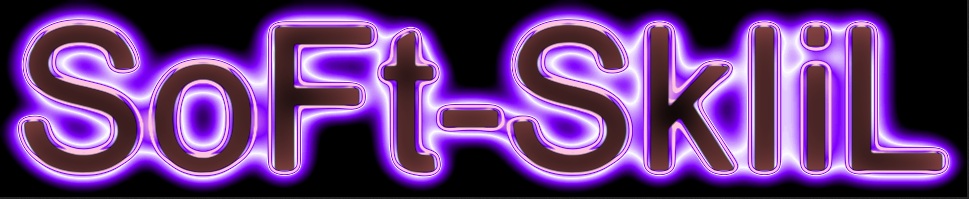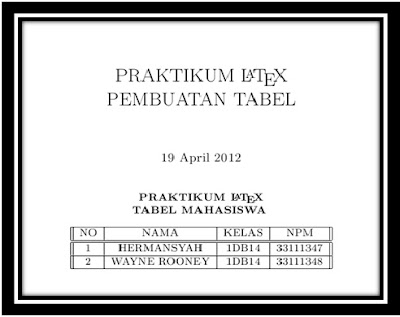TULISAN = Softskill Organisasi & Metode , Include gambar, Membuat table, dan Membuat rumus
* LANGKAH-LANGKAH
MENJALANKAN LATEX
Langkah – langkahnya :
1.
Klik start lalu pilih textmaker
2.
kemudian pilih file new berikut tampilanya :
*Setelah itu masukan kodingan rumus kedalan textmaker
tersebut :
* Setelah sudah
dimasukan kodingan rumus latex nya kemudian dirun , jika salah maka akan muncul
kesalahan error di kotak dibawahnya yang menunjukan kesalahan di baris berapa
,jika berhasil maka akan muncuk hasil latexnya, berikut tampilannya:
* PENJELASAN:
-baris 1 berfungsi untuk memulai dokumen
baru dengan ukuran layout a4 paper dengan jenis dokumen artikel .
-baris 2 maksudnya untuk menggunakan
fungsi bahasa indonesia dan babel berfungsi untuk pemanggilan
-baris 3 untuk membuat judul dengan nama RUMUS UNTUK MENCARI AKAR DARI dengan dicetak secara font huruf tebal
-baris 4 \date{ } untuk menghilangkan
cetakan hasil tanggal di hasilnya
-baris 5 untuk memulai penulisan isi dari
document
-baris 6 untuk membuat judul diatasnya
agar dapat di cetak hasilnya
-baris 7 untuk dimasukan soal yang akan
dicari akarnya , catatan $ berfungsi untuk spasi kebawah dengan cetakan
ketengah dan untuk memulai dan mengakhiri rumus
-baris 8 untuk mencetak penulisan
-baris 9 untuk memulai penulisan rumus
matematika dari soal yang diakar
-baris10 mencetak penulisan
-baris 11 untuk menulis asumsi dari akar
rumus
-baris 12 untuk mengakhiri penulisan
latex
* MENGINPUT GAMBAR KEDALAM TEXMAKER
* Pertama-tama buatlah satu folder untuk memudahkan kita
menyisipkan gambar di texmaker lalu masukan gambar bentuk jpg kedalam folder
kosong tersebut lalu beri nama yang sesuai agar pada saat disisipkan bisa sama
dan benar
berikut
tampilan ketika memasukan kodinganya :
* Setelah sudah dimasukan kodingan input gambar
latex nya kemudian dirun , jika salah maka akan muncul kesalahan error di kotak
dibawahnya yang menunjukan kesalahan di baris berapa ,jika berhasil maka akan
muncuk hasil latexnya, berikut tampilannya:
*PENJELASAN:
-baris 1 berfungsi untuk memulai dokumen
baru dengan ukuran layout a4 paper dengan jenis dokumen artikel degan ukuran
font 10 pt .
-baris 2 maksudnya untuk menggunakan
fungsi bahasa indonesia dan babel berfungsi untuk pemanggilan
-baris 3 untuk kodingan awal bahwa akan
dinput graphicx berupa gambar
-baris 4 untuk mencetak judul
-baris 5 untuk memulai penulisan serta
inputan kodingan
-baris 6 untuk membuuat judul untuk
ditampilkan
-baris 7 untuk memulai pejenisan inputan
, [h] untuk agar gambar yang dinput tidak terlalu kebawah hasilnya
-baris 8 untuk mencetak semua hasil baik
inputan maupun penulisan ketengah semua hasilnya
-baris 9 berfungsi untuk menginput gambar
dari folder dimana gambar disimpan kemudian di atur ukuran gambarnya dengan
menggunakan width dan height , kemudian {nama gambar.jpg} ini untuk mengambil
atau add gambar sesuai nama gambar , gambar harus di beri .jpg untuk gambar
yang diinput bentuk jpg image.
-baris10 caption untuk memberi nama
gambar dibawah gambar
-baris 11 untuk menngakhiri pencetakan
hasil ketengah
-baris 12 untuk mengakhiri inputan gambar
-batis 13 untuk mengakhiri penulisan
dokumen atau sebagai akhir program
catatan : dalam menginput gambar ,
texmaker yang kita input kodinganya harus disave as di folder kita menyimpan
gambar yang akan di input gambarnya agar pada saat dirun dapat di deteksi file
gambarnya .
* MEMBUAT TABEL MAHASISWA KEDALAM TEXMAKER
Pertama-tama masukan kodingan berikut , berikut tampilan ketika memasukan
kodingan nya:
catatan kalau kita pindahin data table dari lyx ke
texmaker caranya :
1. pertam-tama buat table di lyx dengan klik insert lalu
pilih table kemudian kemudian tentukan rows and tables nya , setelah muncul
lalu isi datanya , setelah selesai kemudian blok tabelnya ,kemudian pilih view
lalu klik view source setelah itu akan muncul kodingan paling bawah kemudian
blok kodingan tersebut lalu pindahkan ke tex maker
*jika menggunakan texmaker maka sebagai berikut langsung
kodingan
* Setelah sudah dimasukan kodingan input gambar
latex nya kemudian dirun , jika salah maka akan muncul kesalahan error di kotak
dibawahnya yang menunjukan kesalahan di baris berapa ,jika berhasil maka akan
muncuk hasil latexnya, berikut tampilannya:
*PENJELASAN:
-baris 1 berfungsi untuk
memulai dokumen baru dengan ukuran layout a4 paper dengan jenis dokumen artikel
degan ukuran font 10 pt .
-baris 2 maksudnya untuk
menggunakan fungsi bahasa indonesia dan babel berfungsi untuk pemanggilan
-baris 3 untuk penulisan
judul
-baris 4 untuk memulai
penulisan serta inputan kodingan
-baris 5 untuk membuat judul
untuk ditampilkan
-baris 6 untuk membuat hasil
cetakan judul bisa ditengah
-baris 7 penulisan judul
untuk tabel
-baris 8 memulai pencetakan
judul secara tengah
-baris 9 memulai membuat
tabel dengan tanda || artinya garis , atau pembuatan border
-baris 10 untuk membuat garis
atas
-baris 11 untuk penulisan isi
kolom dengan tanda & artinya untuk menempatkan disetiap kolom agar berpisah-pisah
-baris 12 \hline untuk
membuat garis bawah border line di bawah judul kolom
-baris 13 sama dengan baris
12
-baris 14 mengisi data baris
dengan tanda & sebagai penempatan disetiap kolom
-baris 15 sama dengan baris
12
-baris 16 mengisi data baris
dengan tanda & sebagai penempatan disetiap kolom
-baris 17 sama dengan baris
12
-baris 18 \end {tabular}
artinya berhenti melakukan pembuatan tabel
-baris 19 untuk berhenti
pencetakan hasil ketengah buat tabel
-baris 20 untuk berhenti
pencetakan hasil ketengah buat judul
-baris 21 untuk akhir dari
penulisan dokumen